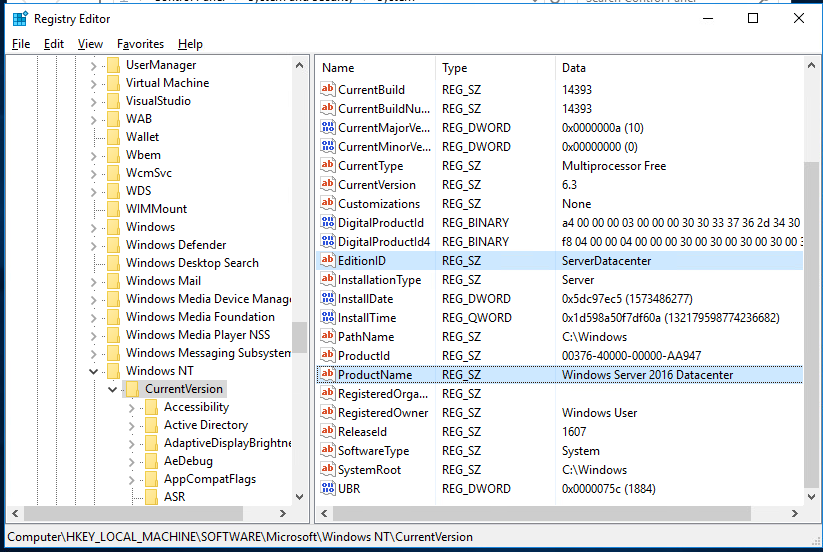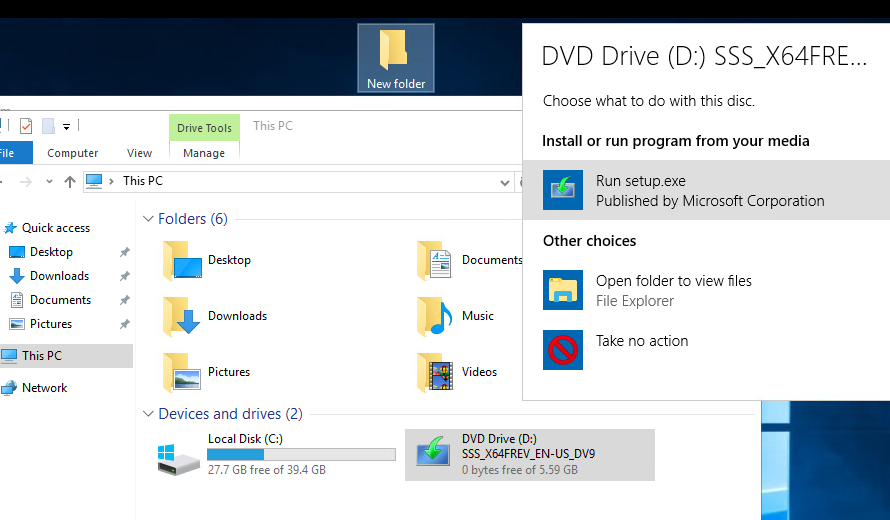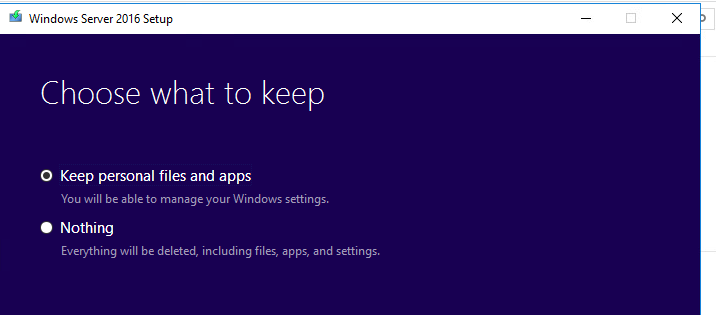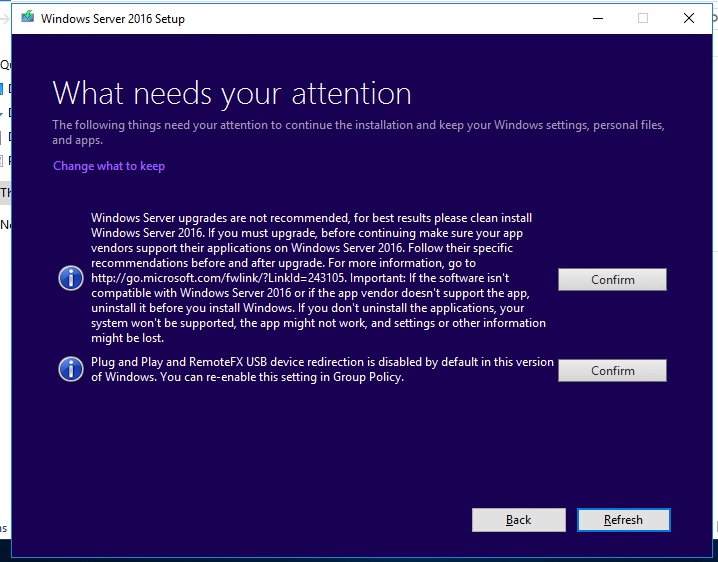- Downgrade редакции в Windows Server с Datacenter до Standard
- Хочу Знать
- Цены и лицензирование для Windows Server 2019
- Обзор цен и лицензирования
- Выпуск Windows Server 2019
- Оптимально для.
- Модель лицензирования
- Требования к лицензиям CAL [1]
- Цена для Open NL ERP (доллары США) [3]
- Различия компонентов Windows Server 2019
- Компонент
- Выпуск Standard
- Выпуск Datacenter
- Конвертирование триальной (evaluation) версии Windows Server 2019 / 2016 в полную
- question
- Windows Server 2019 Activation from Evaluation
- 4 Answers
Downgrade редакции в Windows Server с Datacenter до Standard
При анализе используемых серверных лицензий в сети с KMS сервером мы обнаружили, что на одном из серверов установлена значительно более дорогая редакция Windows Server Datacenter, чем требуют задачи, запущенные на сервере (на сервере не используется виртуализация, S2D, Azure Stack, Storage Replica и прочее). Возникала идея изменить (понизить) редакцию установленного Windows Server 2016 Datacenter на Standard в целях экономии более дорогих лицензий. Чистую переустановку Windows Server мы не рассматривали, потому что на сервере уже настроены ряд ролей и установлено дополнительное ПО, лицензии которого жестко привязаны к ОС и железу.
Несмотря на то, что Microsoft поддерживает только апгрейд редакции Windows Server с младшей на старшую с помощью DISM (см. статью о конвертировании ознакомительной версии Windows Server), вы можете выполнить и обратную процедуру – downgrade версии Datacenter до Standard с сохранением всех текущих настроек и установленных ролей, программ.
Настоятельно рекомендуем перед выполнением даунгрейда сделать бэкап системы (хотя бы через Windows Server Backup).
Также будьте внимательны при выполнении даунгрейда Windows Server с ролью контроллера домена AD. Желательно сначала перенести с него FSMO роли и понизить его до рядового сервера домена (предварительно сделайте бэкап DC, к которому можно будет вернуться при проблемах).
- На работающем Windows Server 2016 Datacenter запустите редактор реестра и перейдите в ветку HKEY_LOCAL_MACHINE\SOFTWARE\Microsoft\Windows NT\CurrentVersion;
- Проверьте значения следующих REG_SZ параметров: EditionID = ServerDatacenter, ProductName = Windows Server 2016 Datacenter;
- Измените значения параметров следующим образом: EditionID на ServerStandard, ProductName на Windows Server 2016 Standard;
- Закройте редактор реестра;
- Смонтируйте установочный ISO образ с Windows Server 2016 и запустите мастер установки (setup.exe);
- При выборе вариантов установки в окне Windows Server Setup выберите Upgrade и редакцию Windows Server 2016 Standard (Desktop Experience);
- Укажите, что вы хотите сохранить персональные данные и установленные программы — Keep personal files and apps (если эта опция недоступна, проверьте каталог установки Windows);
- Нажмите на кнопку Confirm у каждого обнаруженного пункта. В моем случае в первом пункте было указано, что апгрейд версии Windows Server не рекомендуется, лучше выполнить чистую установку; во втором – в этой версии Windows по-умолчанию отключены PnP и RemoteFX USB перенаправление устройств;
- Запустите обновление Windows, дождитесь его окончания и после нескольких перезагрузок проверьте, что теперь на сервере запущена редакция Windows 2016 Standard.
Данный способ даунгрейда должен работать во всех поддерживаемых версиях Windows Server (2012R2/2016/2019). Кроме того, вы можете использовать его для даунгрейда с обновлением версии, например, с Windows Server 2012 R2 Datacenter до Windows Server 2019 Standard (хотя это также не рекомендуемый сценарий).
Хочу Знать
Версия для оценки Windows Server 2016 Evaluation Edition доступна для скачивания с официального сайта Microsoft. Версия имеет полный функционал и нормально работает в течении триального периода (180 дней).Беда заключается в том, что по истечении триального периода сервер пишет в логи:
Процесс C:\Windows\system32\wlms\wlms.exe ( ) инициировал действие «Завершить работу» для компьютера от имени пользователя NT AUTHORITY\СИСТЕМА по причине: Другое (Запланированное)
Код причины: 0x80000000
Тип выключения: Завершить работу
Комментарий: Истек срок действия лицензии для этой установки Windows. Компьютер завершает работу.
Такая ситуация имеет два варианта решения: Вариант 1 (не правильный) — сбросить триальный период. Вариант 2 (правильный) — обновить до нормальной версии и активировать через KMS-сервер или с помощью MAK/Retail ключа.
Вариант 1. Сброс триала.
Запускаем Powershell и вводим команду:
Дожидаемся сообщения «Command completed successfully» и перезагружаем сервер.
Вариант 2. Upgrade до Standard/Datacenter.
Проверяем что стоит Evaluation Edition.
Должно быть: Current Edition ServerStandardEval.
Смотрим список доступных версий
Выбираем нужную версию и выполняем апгдейд с помощью общедоступного KMS-ключа.
Для версии Standard:
Для версии Datacenter:
Далее можно активировать операционку через KMS-сервер либо MAK/Retail ключом.
Для преобразования Windows Server 2019 EVAL в полноценную версию нужно использовать GVLK (KMS) ключи для Windows Server 2019. В остальном процедура аналогичная.
Конвертировать Windows Server 2019 Evaluation в Windows Server 2019 Standard:
dism /online /set-edition:ServerStandard /productkey: N69G4-B89J2-4G8F4-WWYCC-J464C /accepteula
Конвертировать Windows Server 2019 Evaluation в Windows Server 2019 Datacenter:
dism /online /set-edition:ServerDatacenter /productkey:WMDGN-G9PQG-XVVXX-R3X43-63DFG /accepteula
Цены и лицензирование для Windows Server 2019
Выберите один из трех основных выпусков Windows Server, основываясь на размере вашей организации и ваших требованиях к виртуализации и центру обработки данных.
Обзор цен и лицензирования
Мы перешли от модели лицензирования выпусков Windows Server 2019 Datacenter и Standard «на процессор» к модели лицензирования «на ядро». Это упростит для вас структуру лицензирования в многооблачных средах. Чтобы узнать конкретные расценки, обратитесь к торговому посреднику Microsoft.
Выпуск Windows Server 2019
Оптимально для.
Модель лицензирования
Требования к лицензиям CAL [1]
Цена для Open NL ERP (доллары США) [3]
Центр обработки данных [2]
Центры обработки данных и облачные среды с высоким уровнем виртуализации
Лицензия CAL для Windows Server
Standard [2]
Физические среды или среды с минимальным уровнем виртуализации
Лицензия CAL для Windows Server
Essentials
Компании малого бизнеса с количеством пользователей до 25 и количеством устройств не более 50
Специализированные серверы (серверная лицензия)
Лицензии CAL не требуются
[1] Лицензии CAL требуются для каждого пользователя или устройства, обращающегося к серверу. Дополнительные сведения см. в разделе «Права на использование продукта».
[2] Цены для выпусков Datacenter и Standard приведены для лицензий на 16 ядер.
[3] Цены указаны в долларах США и могут изменяться в зависимости от страны. Для получения предложения с расценками обратитесь к представителю корпорации Microsoft.
Различия компонентов Windows Server 2019